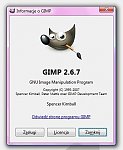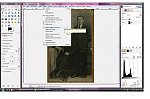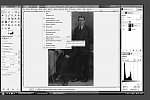Борис Л дал мне мысль, чтобы написать справочник как мы сами можем поправить старые фотографии.
В каждом дому наверное такие старые фотографии, которые имеют для нас большую сентиментальную ценность и мы хотим собой ими поделить с семьёй - а этим временем только 1 фотография.
Мы сами мы можем очень быстро и прямо починить похищенные фотографии и дать им "новая жизнь".
Пример:
Старое - новое - новое цветное


 1.
1. Мы начинаем от совершения снятия нашей старой фотографы. Она быть обязанным лежать плоско на столе, а аппарат быть обязанным центрально над нею. Сьвяло должно быть рассеять, то есть наилучше фотографировать на подоконнике в пасмурный день. Мы делаем фотографию и переносим их для компьютера.
Если у кого-то есть сканер, то нашу фотографию можно сканировать в большой раздаче и эффекты будут ещё лучше.
2. Мы включаем программу ГИМП и грузим сделанную фотографию.
 3.
3. Мы подрезаем точно нашу фотографию.


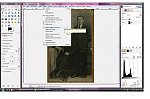 4.
4. Оригинальная фотография была когда-то чёрно-белая, но время сделало своё и оно теперь жёлто-коричневое. Мы должны значит избавиться этого цвета.
 5.
5. Мы начинаем от выделения палитры каналов РГБ и смотрим их.


Мы получим новую фотографию которое складывается с 3 слоёв (каждая возникла из другого канала).

Как мы видим каждый слой возник из красного, зелёного и голубого канала отличаются.


 6.
6. Слой возник из красного канала самая ясная что разрешит нам спасти тени и она имеет хороший контраст.
Слой возник из зелёного канала хорошо он показывает фактуру стены.
Слой возник из голубого канала самый тёмный, тени в нём это чёрное пятно, а в этого видать очень большой "шум" на фотографии.
Мы отодвигаем голубой слой, потому что он ни к чему нам не пригодится.
 7.
7. Мы сплющиваем обид и поправляем его яркость и контраст при помощи инструмента - Горизонтальный.
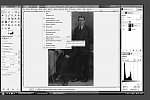
 8.
8. Лишь теперь когда мы подняли контраст и яркость видим как много повреждений на фотографии.
Потому что целая фотография неострое я выбираю инструмент клонирования о мягком укрывании (временами будет нужное другое укрывание) и я постепенно закрашиваю прежде чем все пятна.
Мы останавливаемся инструментом возле пятна - мы давим Цтрль чтобы бы получить фрагмент фотографы - пускаем Цтрль и закрашиваем пятна.

Так это выглядывает перед - и после ремонта.



 9.
9. Теперь время наточить нашу фотографию. Мы не будем этих делали слишком крепко, потому что такой обаяние старых фотографий, что они легко неострое.
Мы применяем инструмент: Sharpen (Smart Redux)

Применяю установки догадливое этого инструмента.
Перед наточением и после:


Очевидно можно наточить фотографию о много крепче, но по-моему потеряет оно тогда своё старое обаяние.
10. И этого был бы конец, но если хотим чтобы у нашей поправленной фотографии был лёгкий бронзовый цвет, то мы должны ещё немножко над ним поработать.
А значит мы открываем ещё раз нашу оригинальную старую фотографию , но на этот раз в порядке слоя:

Теперь поочерёдно:
1 - кличем на окошко цвета чтобы бы открыть Панель Активного Цвета
2 - Кличем на Пипету
3 - получаем Пипетой цвет из произвольного пространства (хорошо чтобы был белый)
 11.
11. Мы открываем новый слой и устанавливаем её как Пшезрочыстон.
Порядок нового слоя мы устанавливаем на "Покрывание". (Номер. 1)
Потом инструментом Ведёрко зальвамы её нашим бронзовым цветом кликая на фотографию.

Укрывание мы устанавливаем на 82 % (можно по-разному, он зависит от фотографии) (номер.2)
Дублируем наш слой (зависит от фотографии) (номер. 3)

Старую фотографию мы отодвигаем отмечая их и кликая на Корзину.
Он теперь хватит только сплющить слои нашей фотографии и записать его.
КОНЕЦ
У небольшом количестве сноровки ремонт такой фотографии длится не больше чем 30 минут.